Como adicionar efeitos aos seus vídeos (rápido e fácil)
Publicados: 2020-07-21Aqui está algo que vejo com muita frequência. As pessoas que fazem vídeos para treinamento, ensino e comunicação acreditam que adicionar efeitos a seus vídeos está além de seu conjunto de habilidades. Ou, eles acham que são decorações desnecessárias e frívolas.
Não é assim. Criei centenas de vídeos tutoriais e posso dizer com segurança que usei efeitos de vídeo em quase todos eles. Simplificando, eles são uma parte crítica da criação de ótimos vídeos que transmitem uma mensagem clara e retumbante.
Neste post, mostrarei como adicionar efeitos aos seus vídeos em três etapas fáceis. Em seguida, compartilharei algumas maneiras de começar a usar efeitos em seus vídeos agora mesmo.
Adicione facilmente efeitos aos seus vídeos com o Camtasia
Baixe uma avaliação gratuita do Camtasia para uma maneira fácil de adicionar efeitos aos seus vídeos.
Baixar Teste Gratuito
Como adicionar efeitos a vídeos em três etapas
Dependendo do software de edição de vídeo que você usa, adicionar efeitos aos vídeos pode ser de muito simples a extremamente complexo. Felizmente, se você estiver trabalhando com o TechSmith Camtasia, é especialmente fácil.
Aqui estão três etapas fáceis de seguir para adicionar efeitos aos seus vídeos.
Etapa 1: encontre seu efeito
Todos os efeitos do Camtasia são acessíveis em abas no lado esquerdo do editor. Eles são divididos por categorias para facilitar a localização do que você deseja.
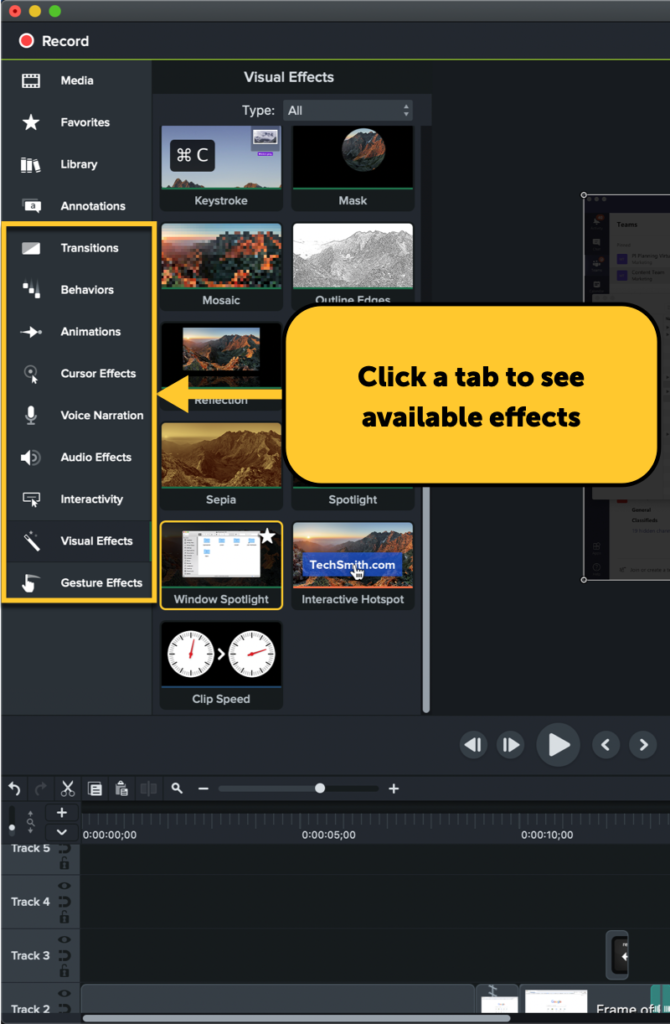
Clique em uma das guias e role pelas opções no painel. Alguns efeitos, como Transições e Comportamentos, exibirão uma visualização simples quando você passar o mouse sobre eles e movê-lo da esquerda para a direita.
Etapa 2: adicionar o efeito a um objeto na linha do tempo
Para adicionar um efeito, basta clicar e arrastá-lo para a mídia, anotação ou grupo de conteúdo em sua linha do tempo. O Camtasia destaca os objetos aos quais o efeito selecionado pode ser aplicado em azul.
Etapa 3: personalize a aparência ou o comportamento do efeito
Depois de adicionar um efeito, você pode personalizá-lo usando as configurações no painel de propriedades.
Com o clipe selecionado, ajuste as configurações para obter a aparência desejada. Por exemplo, estou usando um efeito de holofote no clipe abaixo. Ao ajustar as propriedades e a posição, posso obter um bom foco visual na barra de URL, que é exatamente o que quero que meu público perceba.
Dependendo do efeito que você está usando, haverá diferentes ajustes que você pode fazer. As opções que você tem dependem do tipo de efeito e variam de mudanças de cor a tempo e posicionamento do efeito em seu clipe.
Depois de adicionar um efeito e editá-lo, você pode fazer alterações adicionais posteriormente. Não tem problema, basta selecionar o clipe que contém o efeito e começar a editar as propriedades. Em alguns casos, você pode fazer com que um efeito apareça apenas em parte de um clipe.
Tudo isso pode ser feito na gaveta de efeitos. Clique na pequena seta na mídia que contém efeitos para abrir a gaveta de efeitos e ver tudo o que foi adicionado. Em seguida, para alterar a duração e quando um efeito aparece, clique e arraste as alças nas bordas para encurtá-lo ou clique e arraste todo o efeito para movê-lo no clipe.
Você pode ser realmente criativo ao personalizar seus efeitos. Você também não está limitado a um efeito na mídia ou anotações. Sinta-se à vontade para ser super criativo com as propriedades e combinar efeitos, ou mantenha-o simples e fique com os padrões.

Efeitos que você deve começar a usar agora
Agora que você sabe como adicionar efeitos aos seus vídeos, provavelmente está se perguntando quando deve usá-los. Aqui estão três tipos de efeitos que você pode começar a usar agora.
Transições
As transições são provavelmente o efeito mais importante para saber usar. Eles permitem que você passe facilmente de um videoclipe ou imagem para outro, mas isso não é tudo. Eles também são ótimos para trazer anotações e outros gráficos para dentro ou fora da tela.
Camtasia tem toneladas de efeitos de transição. Existem, é claro, os clássicos como fades e toalhetes de gradiente. Mas quando estiver pronto para mais, você pode experimentar giros de chicote, ondulações, dissolves e várias outras opções.
Todos eles são encontrados na guia Transições e aplicados exatamente como demonstrei acima. O único aspecto único das transições é que elas são aplicadas apenas no início ou no final de um clipe.
O Camtasia ajuda você a ver onde a transição será adicionada. Então, uma vez no clipe, você pode editar a duração clicando e arrastando.
Aqui está um exemplo de como adicionar uma transição e editá-la.
Crie animações de texto impressionantes com Comportamentos
Animações de texto legais são uma das melhores maneiras de impressionar seu público. Em alguns casos, criar texto animado pode ser difícil, mas os Comportamentos do Camtasia facilitam.
Comportamentos são pacotes de animações fáceis de aplicar que podem ser usados com qualquer mídia em sua linha do tempo. Dito isso, eles são usados com mais frequência e de forma impressionante com texto. Adicione efeitos de comportamento para fazer o texto voar, deslizar, pular, saltar e aparecer de diferentes maneiras.
Você pode ser incrivelmente criativo com comportamentos usando as configurações de personalização no painel de propriedades e até mesmo sobrepondo comportamentos em camadas. Se você quiser saber mais, temos um ótimo tutorial sobre Comportamentos do Camtasia.
Use efeitos de cursor para direcionar a atenção do seu público
Em vídeos que usam gravações de tela, como tutoriais e outras demonstrações de software, o cursor é a estrela do show. Literalmente conduz a ação com cada movimento e clique.
Os efeitos de cursor do Camtasia facilitam para seus espectadores seguirem o cursor e saberem exatamente o que está acontecendo na tela. Use-os para facilitar a visualização dos cliques, alterar o tamanho do cursor e até suavizar seus movimentos.
A guia Efeitos do cursor tem três painéis para escolher. O primeiro, mostrado abaixo, contém efeitos que alteram a aparência ou o movimento do cursor.
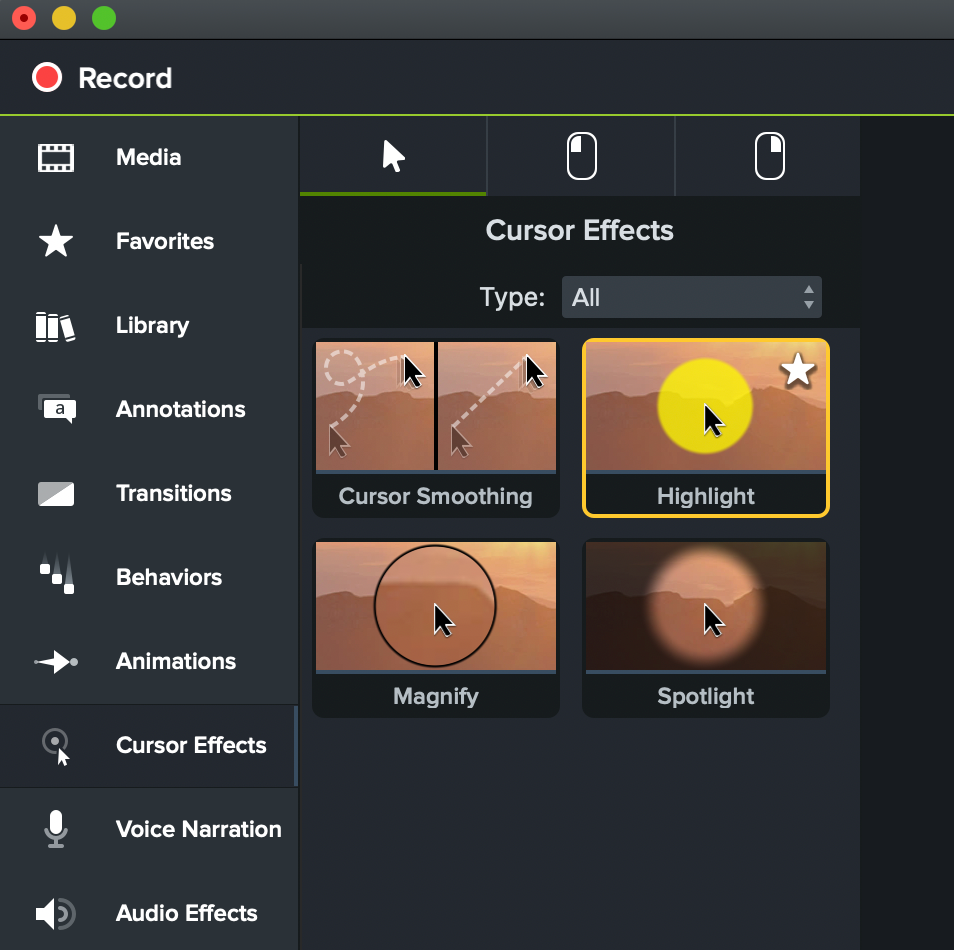
Os dois painéis seguintes contêm efeitos que adicionam indicações visuais ou de áudio para cliques com o botão esquerdo e direito do mouse.

Aplique esses efeitos às gravações de tela para simplificar o acompanhamento de seus espectadores. Os efeitos do cursor podem ser especialmente úteis se você estiver demonstrando software ou processos que dificultam a visualização de quando e onde você está clicando.
Isso definitivamente não é tudo, pessoal!
O Camtasia tem muitos efeitos para cobrir em uma única postagem no blog, mas isso não significa que cada um não seja útil no momento certo. Por exemplo, o efeito Remover uma cor é ótimo se você deseja trabalhar com uma tela verde.
Há também efeitos de áudio que podem ser incrivelmente úteis se você adicionar música, incluir efeitos sonoros ou precisar editar sua narração.
Não importa o tipo de vídeo que você está criando, tenho certeza de que há um lugar para adicionar efeitos de vídeo. Se você ainda não o fez, comece a experimentar efeitos em seus vídeos baixando uma avaliação gratuita do Camtasia.
Adicione facilmente efeitos aos seus vídeos com o Camtasia
Baixe uma avaliação gratuita do Camtasia para uma maneira fácil de adicionar efeitos aos seus vídeos.
Baixar Teste Gratuito
